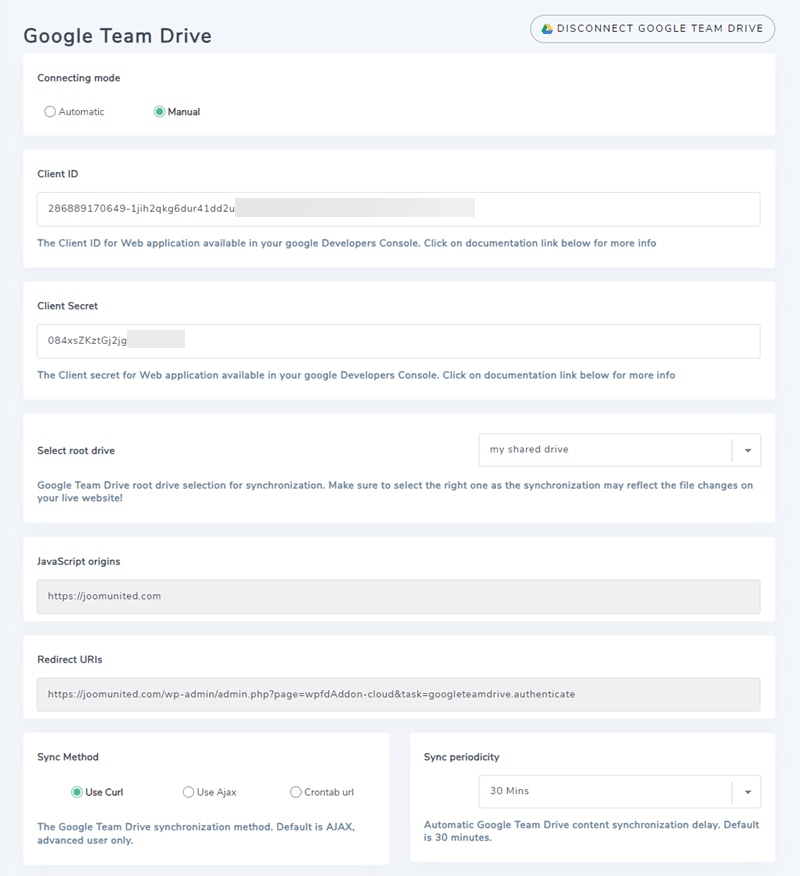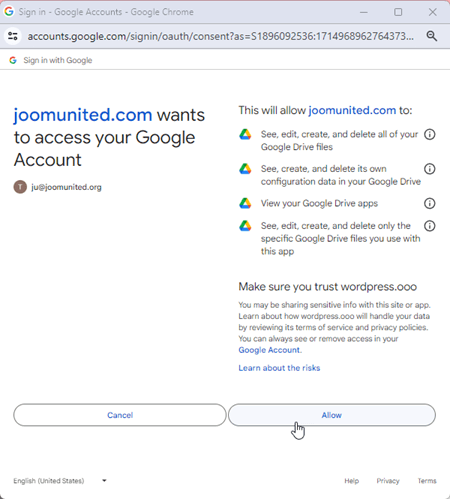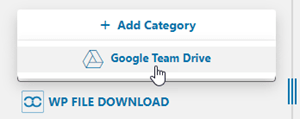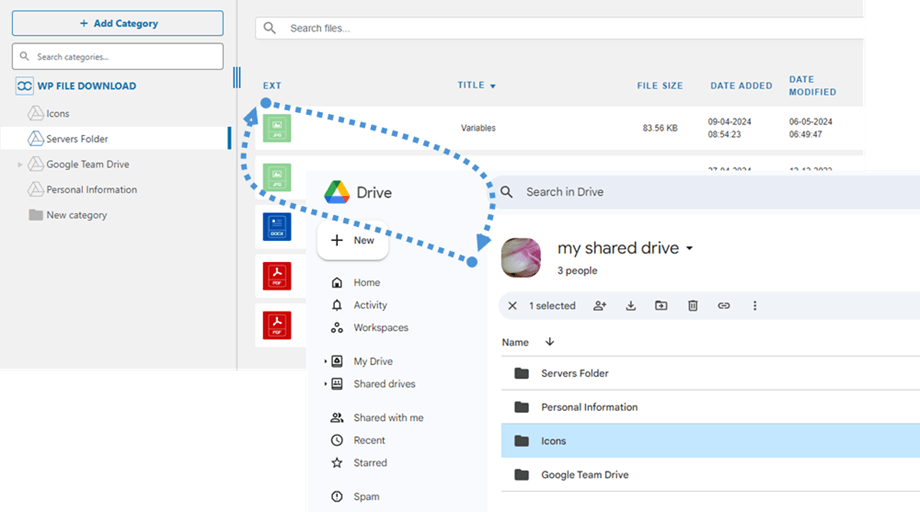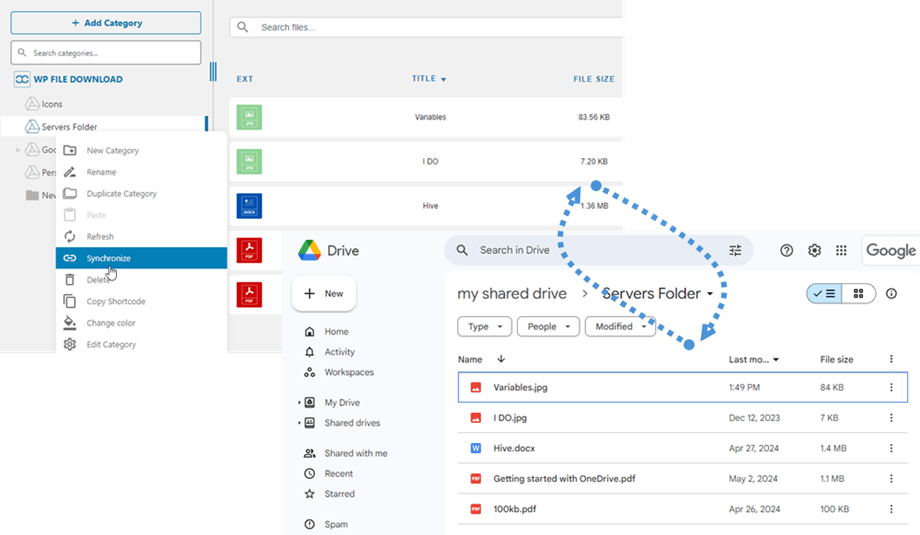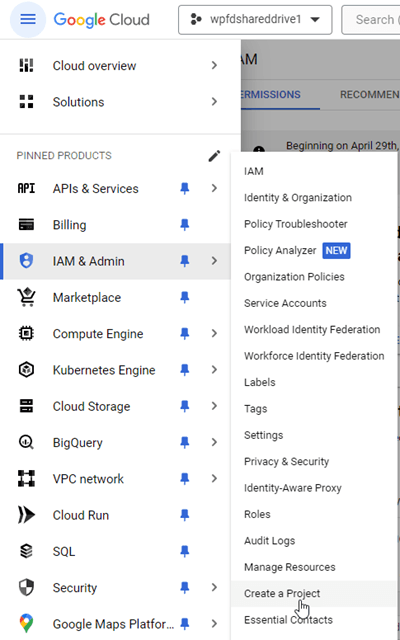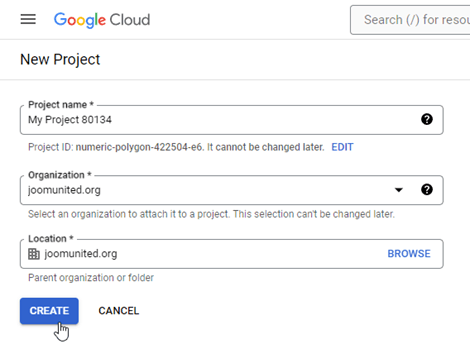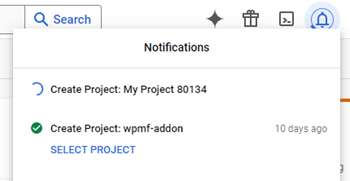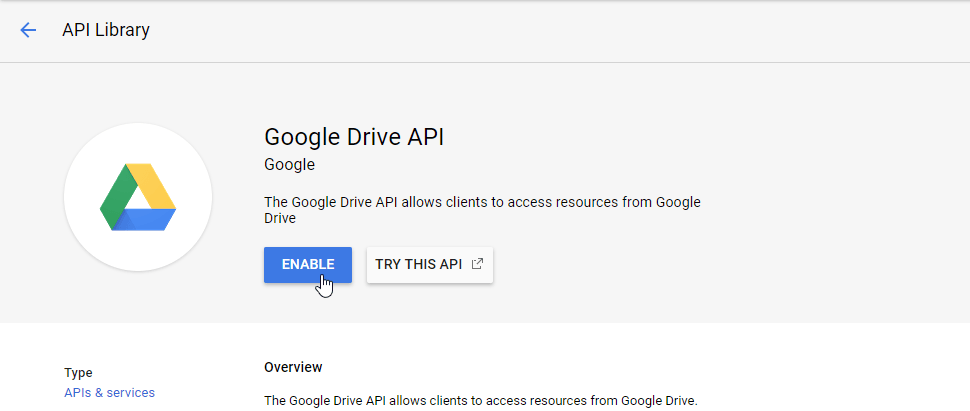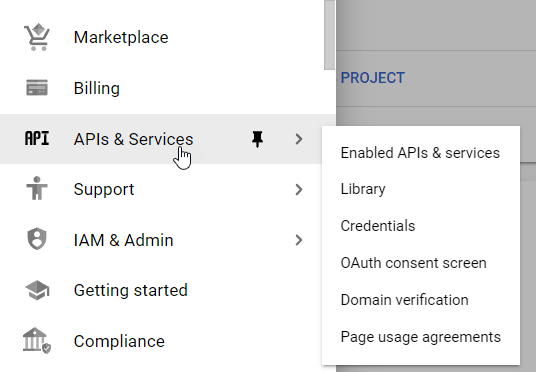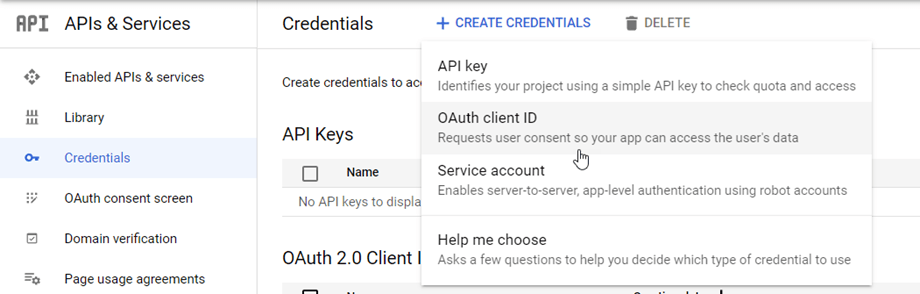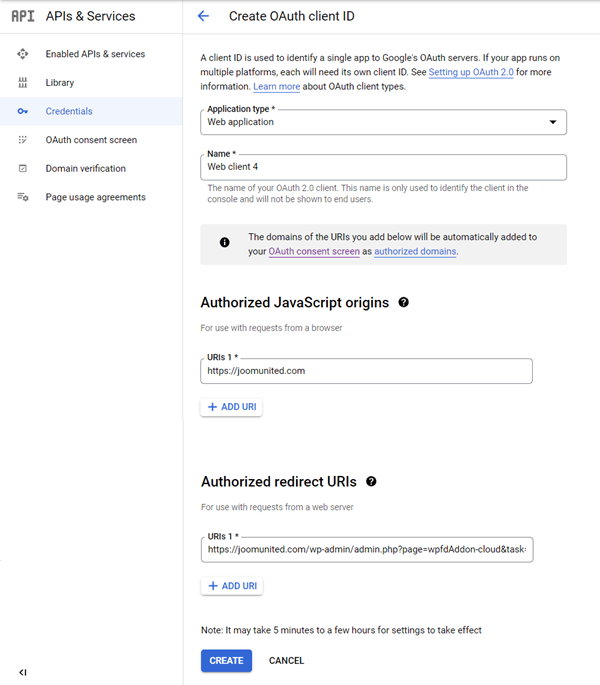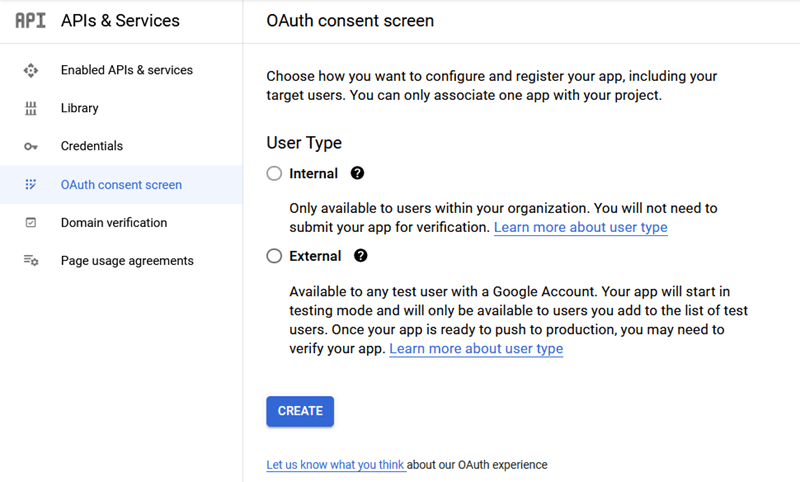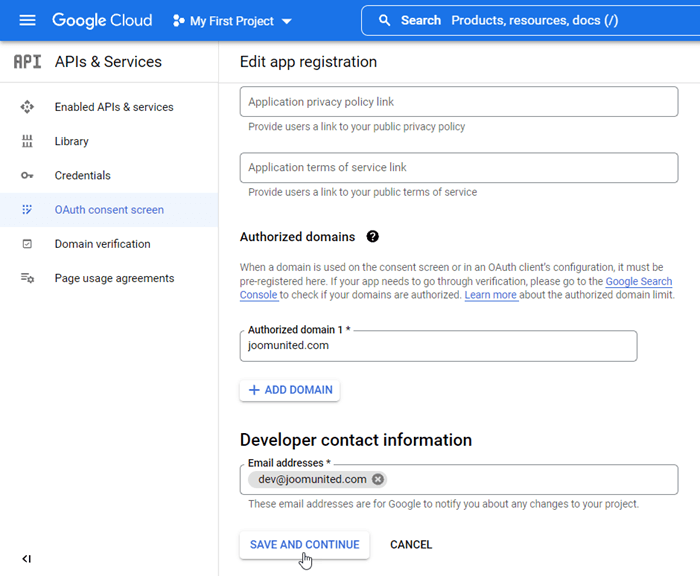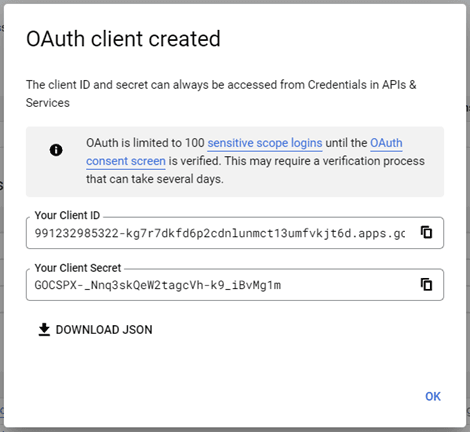WP File Download 插件:Google Team Drive 集成
1. 在 WP File Download中登录 Google Team Drive
自动模式
从现在开始,您在连接 Google 服务器时可以节省大量时间。 首先,要使用此功能,您必须在菜单设置>常规中链接您的JoomUnited帐户,如果您尚未连接,请单击WordPress设置
然后返回设置,只需单击右上角的“连接 Google Team Drive”
然后按照以下步骤完成连接。
手动模式
使用上一步中的凭据,请转到 WordPress 管理并单击菜单WP File Download> 配置 > 云连接选项卡 > Google Team Drive 部分。 粘贴你的
- 应用程序密钥
- 应用秘密
然后保存配置并单击Google Team Drive 连接按钮。
然后按照以下步骤完成。 如果您没有犯任何错误,您应该在新窗口中验证授权,如下所示。
连接应该成功,选择根驱动器,然后您可以创建 Google Drive 文件夹并在其中上传文件!
2. 它是如何运作的? 我可以使用Google 团队云端硬盘?
它是如何工作的?
WP File download会将文件同步到上一步中 Google Team Drive 上选定的根文件夹
WP File Download中添加的所有文件夹和子文件夹将同步到所选根文件夹下。 反之亦然,Google Team Drive 上该根文件夹都将同步到Wordpress 上的WP File Download
同步方向是什么?
它在两个方向上都有效! 您可以从 Google Team Drive 添加文件并在 WP File Download 中查看它,或者在 WP File Download 中添加文件并在 Google Team Drive 中查看它。 这也意味着您可以使用 Google Team Drive 同步软件从桌面管理 WP File Download 文件。 太疯狂了! 是的,我们知道☺
3. 创建Google Team Drive应用程序
Google Team Drive 集成作为单独的插件分发。 除了 WP File Download之外,您还需要安装此附加组件(插件)。 该插件还包括 Dropbox、 OneDrive 和 Amazon S3 的集成。
首先,您需要一个 Google Team Drive 应用程序将您的网站连接到 Google Team Drive 帐户。 转到https://console.cloud.google.com/并导航到左上角,单击Menu 菜单 > IAM & Admin > Create a Project 。
然后设置项目名称(无重音)。
然后等待几秒钟以创建项目…
如果这是您第一次使用 Google Drive API,您应该转到导航菜单 > API 和服务 > 库来激活它。
从左侧菜单中,单击“导航菜单 > API 和服务”
然后在左侧菜单“凭据”上,在主面板上单击“+ 新凭据”>> OAuth 客户端 ID (如果询问,请在 OAuth 同意屏幕中添加名称)。
现在,最重要的一步。
- 选择“Web 应用程序”并添加您选择的名称。
- 授权的 JavaScript 来源: https://your-domain.com(替换为您的域名,无斜杠,无 www。)
- 授权重定向 URI: https://joomunited.com/wp-admin/admin.php?page=wpfdAddon-cloud&task=googleteamdrive.authenticate(替换为您的域名)
然后您需要选择用户类型,内部通常用于组织或团队中的帐户,外部用于个人帐户。
- 内部:您的应用仅限于组织内的 Google Workspace(称为 G Suite)用户。 您无需提交应用程序进行验证。
- 外部:您的应用程序可供任何拥有 Google 帐户的用户使用,但您的应用程序应该是公开的并经过验证。
然后,填写您的授权域并继续执行以下步骤以完成应用程序注册。 现在您可以返回上一步选择“Web 应用程序”来创建凭据。
并且发布状态应该是Production ,如果它当前是Testing ,你应该点击Publish app按钮来改变状态。
然后……瞧! 您已将 ID 和 Secret 添加到 WP File Download 配置中。